Thông tin liên hệ
- 036.686.3943
- admin@nguoicodonvn2008.info

Với PowerPoint bạn dễ dàng thiết kế và sáng tạo nhiều nội dung độc đáo như mảnh ghép hình chẳng hạn. Mảnh ghép hình trong PowerPoint có thể tạo thủ công thông qua Shapes hoặc bạn tải mẫu mảnh ghép có sẵn để sử dụng cho slide thuyết trình. Bài viết dưới đây sẽ hướng dẫn bạn tạo mảnh ghép hình trong PowerPoint.
Bước 1:
Bạn nhấn vào Insert rồi chọn Shapes. Nhấn tiếp hình khối bạn muốn tạo mảnh ghép, chẳng hạn là hình vuông.
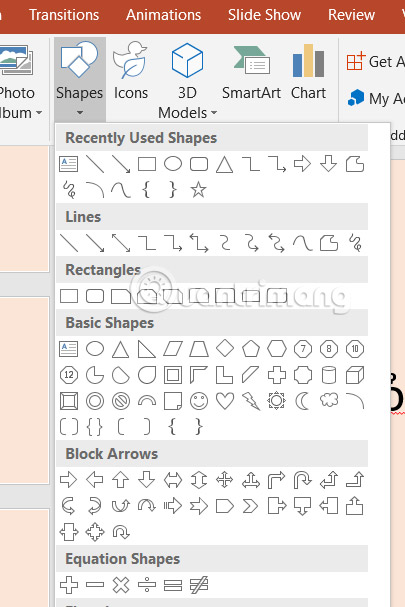
Bước 2:
Bạn kẻ hình vuông vào trong slide rồi chọn tiếp hình tròn để kẻ vào chính giữa của 1 cạnh hoặc ở vị trí bạn muốn.
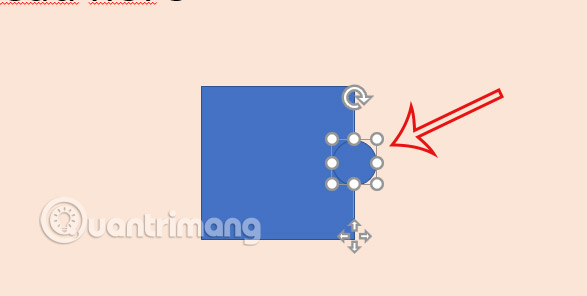
Nhấn vào hình tròn rồi chọn Format, chọn tiếp Shape Outline và chọn No Outline để loại bỏ viền của hình tròn.
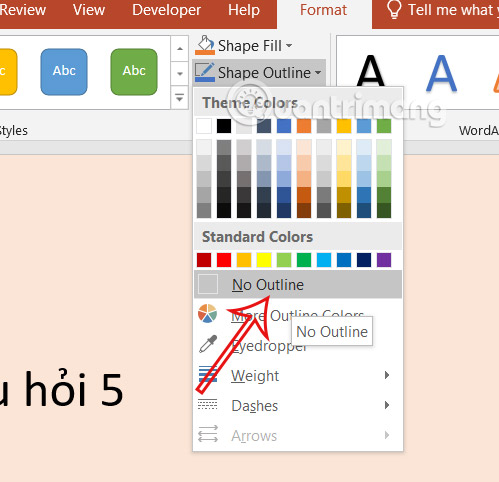
Bước 3:
Kết quả bạn được mảnh ghép như hình dưới đây. Tiếp đến bạn cần gộp 2 hình làm 1 để dễ xử lý. Nhấn Ctrl và click chuột vào từng hình khối, nhấn vào Format chọn Merge Shapes rồi chọn Union để hợp nhất.
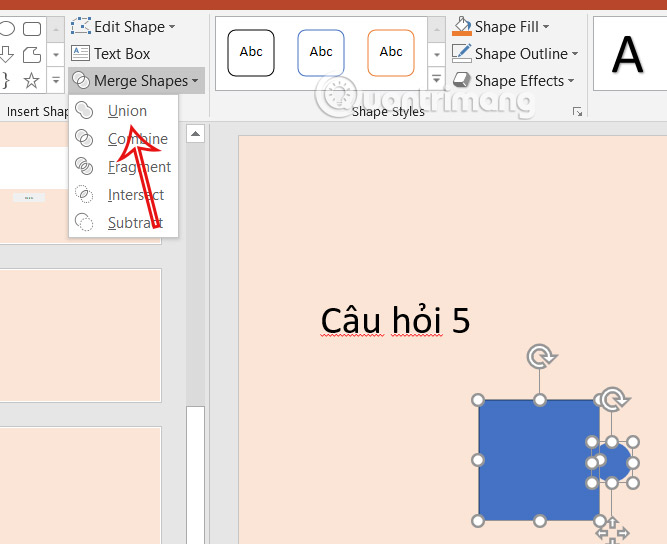
Bước 4:
Sau khi đã hợp nhất hình thì nhấn vào hình rồi thay đổi lại màu sắc theo ý bạn. Nhấn vào Shape Fill rồi lựa chọn màu sắc cho hình khối mình muốn.
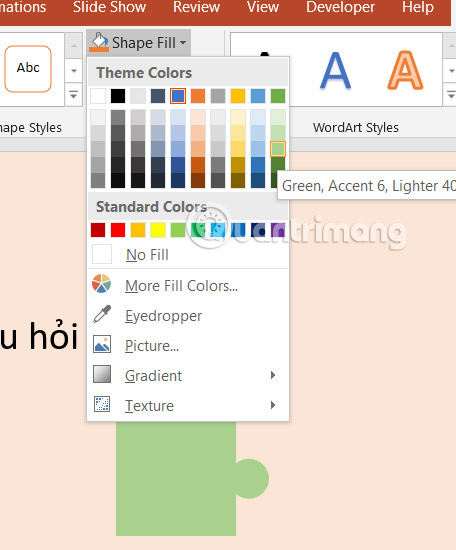
Bước 5:
Copy mảnh ghép đầu tiên rồi paste để tạo nhiều mảnh ghép khác, sau đó bạn xoay 90 độ để đổi hướng mảnh ghép khác hoặc để theo hướng bạn muốn.
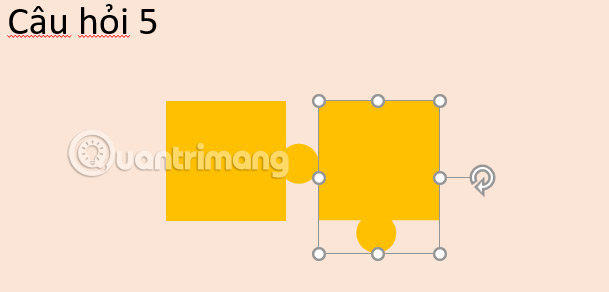
Để tạo hiệu ứng ghép lại với nhau, bạn cần đổi màu mảnh ghép thứ 2 rồi nhấn tiếp mảnh thứ 2 chọn Send to back để đưa hình về đằng sau.
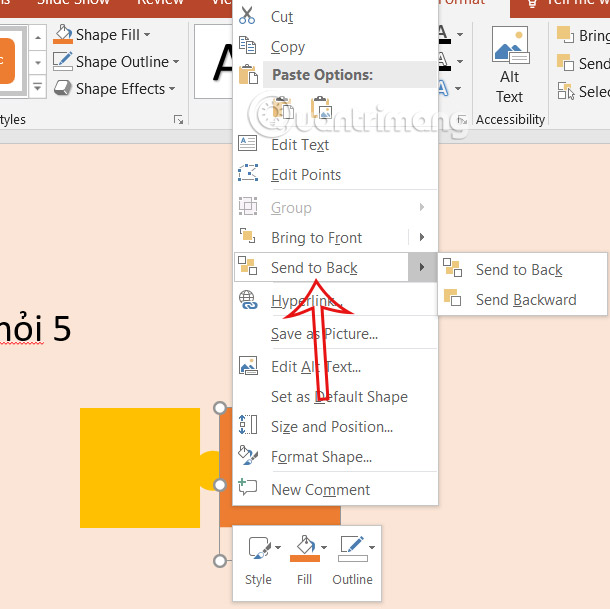
Kết quả bạn được các mảnh ghép trên PowerPoint như hình.
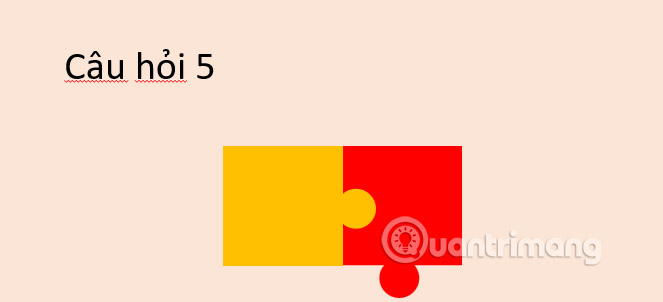
Bước 6:
Tiếp tục thêm hình tròn, thêm hình vuông và điều chỉnh như các bước trên để có được những mảnh ghép bạn cần. Nhấn tiếp vào Textbox để viết chữ vào mảnh ghép cho nội dung cần hiển thị.
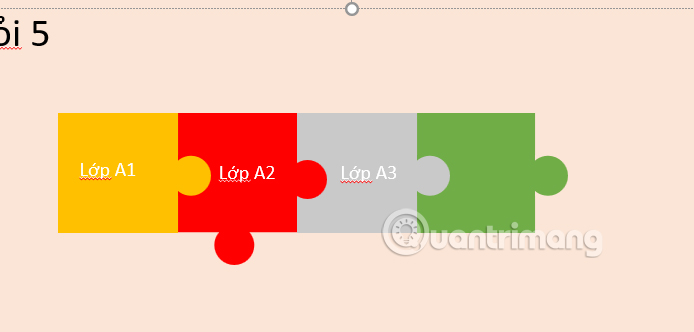
Nguồn tin: Quantrimang.com:
Ý kiến bạn đọc
Những tin mới hơn
Những tin cũ hơn
 Lệnh IF...ELSE trong SQL Server
Lệnh IF...ELSE trong SQL Server
 Đừng chuyển sang 5 bản phân phối Linux này khi rời khỏi Windows 10!
Đừng chuyển sang 5 bản phân phối Linux này khi rời khỏi Windows 10!
 Những lệnh Power Query đơn giản giúp tiết kiệm hàng giờ dọn dẹp dữ liệu Excel
Những lệnh Power Query đơn giản giúp tiết kiệm hàng giờ dọn dẹp dữ liệu Excel
 Tính năng Windows Voice Typing giúp bạn làm việc nhanh hơn mỗi ngày
Tính năng Windows Voice Typing giúp bạn làm việc nhanh hơn mỗi ngày
 3 hàm Excel giúp bạn trở thành chuyên gia về bảng tính
3 hàm Excel giúp bạn trở thành chuyên gia về bảng tính
 Hướng dẫn reset Network Adapter Windows 11
Hướng dẫn reset Network Adapter Windows 11
 Cách sử dụng Chrome profiles để sắp xếp các tab
Cách sử dụng Chrome profiles để sắp xếp các tab
 Cách dùng PowerToys Run thay thế menu Start
Cách dùng PowerToys Run thay thế menu Start
 Cách ghim trang web trên Edge vào Taskbar
Cách ghim trang web trên Edge vào Taskbar
 6 cách tùy chỉnh giao diện Chromebook giúp máy đẹp hơn và dễ dùng hơn
6 cách tùy chỉnh giao diện Chromebook giúp máy đẹp hơn và dễ dùng hơn
 Ca dao, tục ngữ, thành ngữ về tiết kiệm
Ca dao, tục ngữ, thành ngữ về tiết kiệm
 Cách làm Windows 11 trông giống Windows 7
Cách làm Windows 11 trông giống Windows 7
 Thói quen buổi sáng giúp bạn tràn đầy năng lượng mà không cần cà phê
Thói quen buổi sáng giúp bạn tràn đầy năng lượng mà không cần cà phê
 7 mẹo giúp bạn ngừng lãng phí thời gian vào PowerPoint
7 mẹo giúp bạn ngừng lãng phí thời gian vào PowerPoint
 Chúng ta của sau này, là những người xa lạ từng thương
Chúng ta của sau này, là những người xa lạ từng thương
 Không có công việc nào là nhẹ nhàng
Không có công việc nào là nhẹ nhàng
 Điều kiện BETWEEN trong SQL Server
Điều kiện BETWEEN trong SQL Server
 Khai báo biến trong SQL Server
Khai báo biến trong SQL Server
 Chỉnh sửa ảnh bằng Gemini thực sự tốt hơn Photoshop
Chỉnh sửa ảnh bằng Gemini thực sự tốt hơn Photoshop
 Tìm hiểu Class và Object trong Python
Tìm hiểu Class và Object trong Python
